一 : Pos机安装步骤
POS机主机条码,主机序列号、键盘条码,键盘序列号要与领用表完全一致。二 : LBP2900打印机驱动程序安装步骤
LBP2900打印机驱动程序安装步骤 这次进行的安装是沒有连网的情况下的步骤;
1、 双击打开LBP2900-R113-V302......文件夹,找到SETUP安装文件,双击打开;
2、 弹出CAPT打印机驱动程序安装向导,点击“下一步”,接着点“是”;
3、 弹出一个对话框中有两个选择:1)、手动设置要安装的端口;2)、使用USB连接安装;这里选择“手动设置要安装的端口”;
4、 弹出一个对话框中又有两个选择:1)、添加打印机并更新现有驱动器;2)、更新现有驱动器;这里选“添加打印机并更新现有驱动器”,点“下一步”;
5、 在弹出的对话框里选“设置为默认值”,端口设置为在下拉列表中选择LPT1,点“下一步”、“开始”,在弹出的对话框中选择“是”;
6、 弹出正在安装对话框;
7、 弹出安装完成对话框;并选择重新启动计算机;
8、 至此安装完成,便可打印文件了。[www.61k.com)
2013.01.15
扩展:lbp2900打印机驱动 / lbp2900打印机驱动64 / lbp2900打印机驱动inf
三 : 理光打印机驱动安装步骤
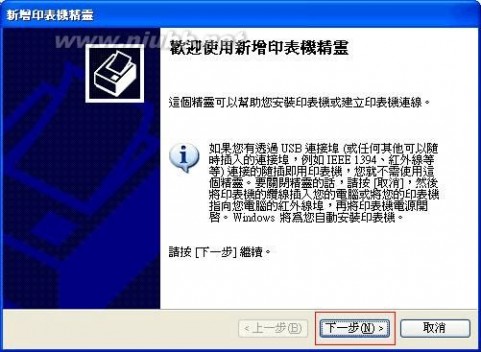
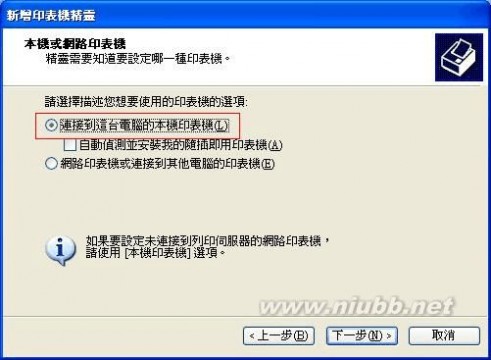
ricoh打印机驱动 理光打印机驱动安装步骤

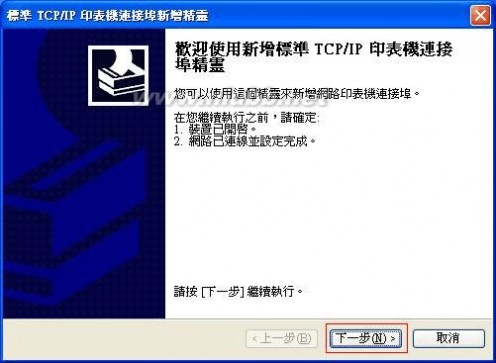
ricoh打印机驱动 理光打印机驱动安装步骤
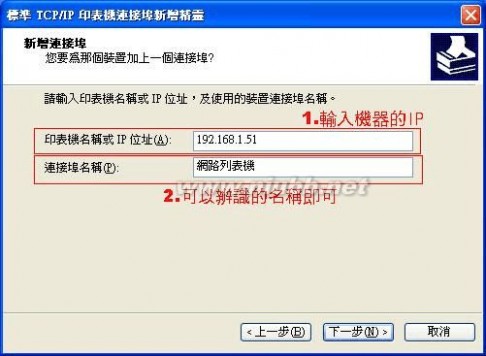

ricoh打印机驱动 理光打印机驱动安装步骤
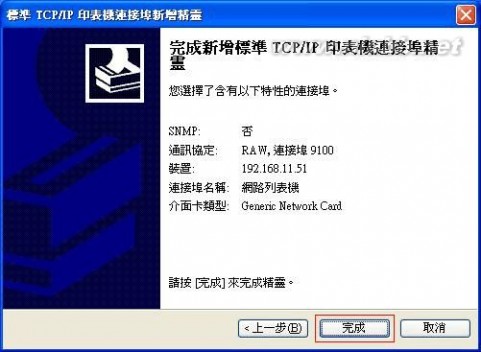
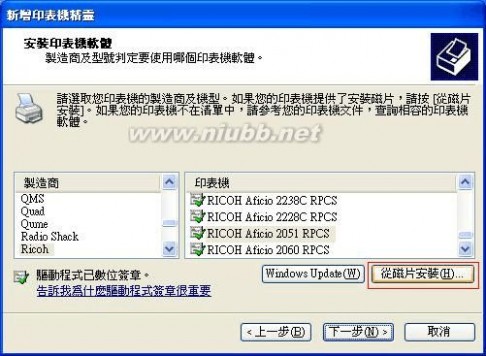
ricoh打印机驱动 理光打印机驱动安装步骤
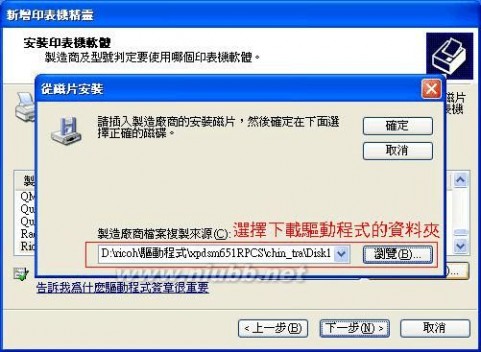
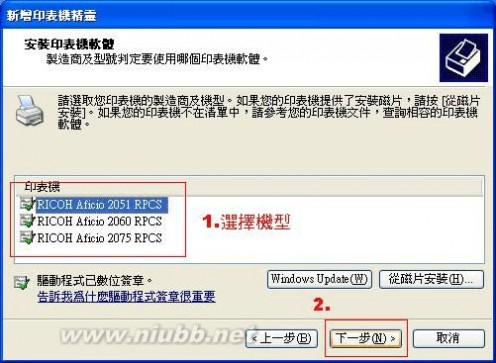
ricoh打印机驱动 理光打印机驱动安装步骤

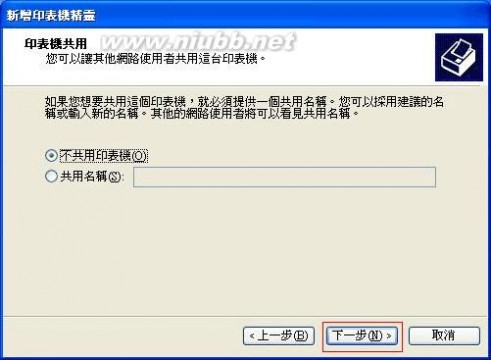
ricoh打印机驱动 理光打印机驱动安装步骤

連結至理光下載頁理光亞太區共同下載網站
http://www.ricoh.com.sg/downloads/licensing.aspx
四 : HP818墨盒HP2568打印机安装步骤
豪华款连供系统安装步骤
1、首先检查连供系统,全套连接着墨盒(黑色、彩色)、外置的豪华款墨水瓶(白色或者黑色),另附配件一小包。
2、连供系统一端连接着两个墨盒,即一黑色一彩色,把黑色墨盒上面的保护架取下来,再把彩色墨盒上面的吸墨架取下来。然后,把两个墨盒喷头朝下放置,过一会儿再安装上机。
*****注意墨盒周围有少量的墨水溢出来,请不要担心,这可能是运输中晃动力度过大。您只需要用干净的纸巾轻轻擦拭干净,就可以了,特别注意墨盒的黄色芯片处,一定不要沾有墨水,如沾有墨水,刚用纸巾轻轻擦拭干净即可*****
*****注:取下的吸墨架不要扔掉了,可以在长时间没有打印,墨盒喷头干的情况下,进行吸墨,使墨盒出墨顺畅;也可以用于排管线中的空气*****
3、下一步,连接管线这一端的外置墨水瓶,把它边,同一个水平面上。(注:外置墨水瓶千万不能抬高放置了,以免墨水倒流。)然后,把外置的墨水瓶,朝透明这一面倒放,放置(如下图1所示):
图1
这样可以让瓶子里面的空气仓的墨水流入到墨水仓,减少压力,不会导致漏墨。过一会儿后,再立起来,放置在机器旁边即可,(如图2所示):
图2
4、接着,把两个墨盒装入打印机墨盒,卡好后,把打印机电源关掉,用手左右移动墨盒,使管线能左右移动顺畅,调节好管线的长度,用配件袋里面的管线夹,使其固定在打印机墨盒上方的中间位置。盖上打印机盖,把延伸出来的管线,再用配件袋里面的管线夹,把它固定在打印机外边的壳上。如下图:

A

B

C

D

E
5、最后,把外置墨水瓶上面的通气孔打开来,(如图3所示):
图3
然后,把夹住管线的小的长尾夹拿掉,就可以测试打印了。
五 : TSC TTP-342打印机安装技巧与步骤
TSC TTP-342 PRO条码打印机安装步骤主要分为设备跟PC机的连线,标签纸的安装、条码碳带的安装、标签纸检测几个步骤,下面深圳市互信恒科技教你怎样完整的安装该条码打印机!
一、产品内部说明
安装标签纸和碳带之前需要了解产品的内部结构,如标签纸架,碳带供应轴及回收轴等,产品说明见下图!

二、条码碳带安装
碳带安装的步骤一般是先安装回收轴,然后将碳带穿过供应轴,然后固定在机器的卡槽上,然后将引带拉出来、用标签纸将引带粘在回收轴上,然后用手卷懂回收轴到收紧为止!

三、标签纸安装
标签纸串过纸卷固定后,然后穿过导纸器,压在碳带下面,标签纸跟碳带的直接接触,安装步骤如下:

4、打印机连线
打印机连线一般是USB线与电源线,电源线的两头分别需要接上打印机与插座,USB线也需要分别需要接上打印机的USB口语电脑的USB口,参考如下图:

四、打印机自检
请先关闭打印机电源,装好碳带、标签纸。按下进纸键(FEED)不放,同时打开打印机电源,直到打印机开始进纸即可放开进纸键,此时即进入自测模式。打印机会执行下列项目。
1. 校正标签间距。
2. 列印热印表头检查式样。
3. 列印内部设定值。
4. 进入除错模式。(如要跳出除错模式, 请重新关/开机器即可恢復正常模式列印)
五、间隙传感器靈敏度的校正
此项功能用來校正卷标纸间隙传感器的靈敏度 (Sensitivity)。当用户更换新的卷标纸或将打印机初使化(Initialization),请重新校正标签纸间隙传感器的靈敏度。
注意:间隙传感器校正不当可能导致纸张无法正确定位,导致错误灯号闪烁。
请依下列步骤进行间隙传感器的校正
1. 关掉打印机电源,装设一卷空白标签纸卷﹝上无任何标志或文字﹞至打印机上。
2. 按住暂停键(PAUSE)不放,然后打开电源。
3. 当打印机开始进纸时,即可放开暂停键。但直到打印机停止动作,电源和連线指示灯号皆亮起綠灯之前,请勿关闭打印机电源。
六、打印机初始化(Initialization)
当打印机初始化后,会将列印參數还原为出厂时之设定值。
请依下列步骤进行打印机的初始化:
1. 关闭打印机电源。
2. 按住进纸键(FEED)与暂停键(PAUSE)不放,然后打开电源。
3. 电源(PWR)、連线(ON-LINE)及错误(ERR)三个指示灯号輪流闪烁一次时,则可放掉兩个按键,打印机的初始化即完成。
注意:初始化完成后请重新校正间隙传感器。
本文标题:打印机安装步骤-Pos机安装步骤61阅读| 精彩专题| 最新文章| 热门文章| 苏ICP备13036349号-1